10 parasta pikanäppäintä Windows 10:ssä ja niiden käyttö

Tutustu Windows 10:n 10 suosituimpaan pikanäppäimeen ja siihen, miten voit hyödyntää niitä tehokkaasti töissä, koulussa ja muissa asioissa.
Facebook-portaali julkaistiin 8. marraskuuta, ja se on näyttänyt meille aivan uuden tavan kommunikoida rakkaittemme kanssa. Facebook Portal ja Portal Plus – nämä älykkäät näytöt menevät paljon pidemmälle kuin videopuhelut ja tarjoavat paljon jännittäviä ominaisuuksia.

Edellisessä blogiviestissämme käsittelimme Facebook-portaalin kaiken , miten se toimii ja mihin kaikki nämä älykkäät näytöt pystyvät. Nämä älykkäät näytöt eivät pysty vain soittamaan videopuheluita, vaan myös paljon enemmän. Voit katsella videoita, pelata pelejä, tietää säästä, kertoa lapsillesi tarinoita, asettaa henkilökohtaisia kuviasi taustaksi ja paljon muuta.
Tässä on joitain Facebook-portaalin parhaista ominaisuuksista ja muutamia vinkkejä, joiden avulla saat kaiken irti näistä älykkäistä näyttölaitteista.
1. Katso videoita
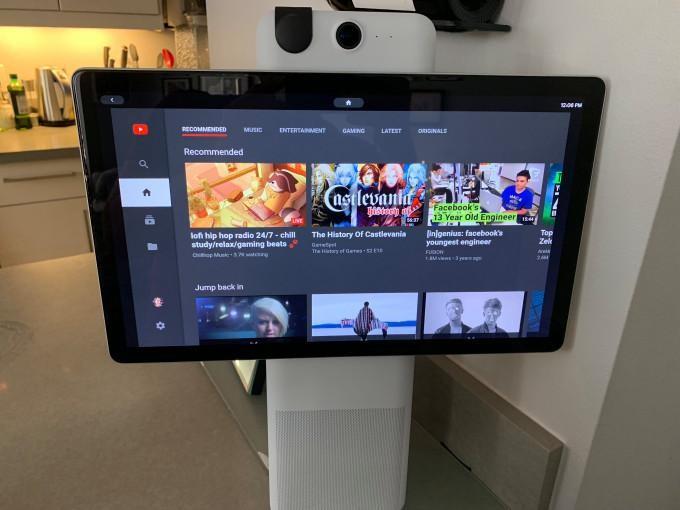
Videopuhelujen lisäksi videoiden katseleminen on yksi parhaista asioista näiden laitteiden hyödyntämiseen. Sinun tulee olla aktiivinen Facebook-jäsen käyttääksesi Portal-laitteita, sillä tässä on vain tämä saalis. Joten voit katsoa videoita, jotka on tallennettu Facebook-aikajanallesi ja käyttää näitä laitteita täysillä.
2. Pelaa pelejä
Heti kun pyyhkäiset vasemmalle aloitusnäytöstä, näet useita sovelluksia Portal-näytöllä. Etsi "Katso", sillä sen avulla voit pelata pelejä Facebook Portal -älynäytölläsi. Voit käyttää tätä ominaisuutta pelataksesi pelejä, kuten Cuphead, PUBG ja Far Cry ja paljon muuta.
3. Käytä kolmannen osapuolen sovelluksia

Facebook Portal -älynäytön avulla voit myös käyttää useita kolmansien osapuolien sovelluksia, kuten Pandora, Spotify, iHeart Radio ja paljon muuta. Toistaiseksi valikoima on melko rajallinen, mutta Facebook on luvannut lisätä lisäosien määrää lähitulevaisuudessa. (Sormet ristissä).
4. Hallitse puheluitasi
Koska Facebook-portaali on enemmän älykkään kodin laite, se tarjoaa ominaisuuden, jonka avulla voit mukauttaa soittoasetuksiasi sen suhteen, milloin ihmisten pitäisi soittaa sinulle. Napauta Asetukset > Saapuvien puhelujen asetukset > Vain kun olet kotona. Saat puhelimeesi vahvistusviestin, haluatko käyttää "Kotona ja poissa" -ominaisuutta vai et. Vahvista napauttamalla OK. Kun otat tämän ominaisuuden käyttöön, saat puheluita puhelimeesi vain, kun olet poissa kotoa. Ja jos olet kotona, vastaanotat puheluita vain Facebook-portaalilaitteellasi.
5. Kerro tarinoita lapsille
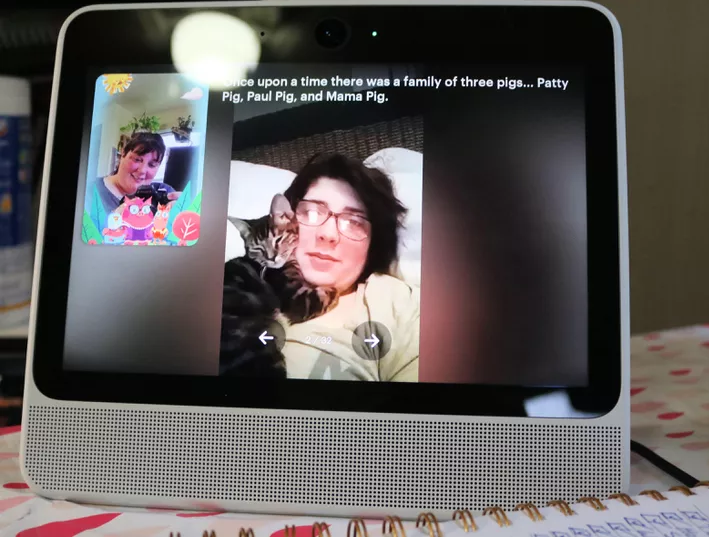
Tämä Storytime-ominaisuus on yksi Facebook Portal -laitteiden parhaista kohokohdista. Jos olet poissa lapsistasi, voit käyttää Facebook-portaalin "Story Time" -ominaisuutta saadaksesi lapsesi tuntemaan olonsa kotoisaksi. Valitse Story Time -kuvake näytön alareunasta ja seuraa näytön ohjeita. Napauta mitä tahansa tarinaa, jonka haluat lukea lapsillesi. Nyt kun otat tämän vaihtoehdon käyttöön, keskustelun toisella puolella oleva henkilö näkee satukirjan kohtaukset näytöllään. Eikö tämä ole loistava vaihtoehto videopuheluihin lasten kanssa?
6. Ota ilmoitukset käyttöön
Koska Facebook-portaalissa on kyse yhteydenpidosta läheisiisi, se tarjoaa vaihtoehdon, jossa voit saada ilmoituksen, kun henkilö on verkossa Facebook Messengerissä. Siirry suosikkihenkilösi vaihtoehtoon aloitusnäytöllä. Napauta "i" -kuvaketta ja ota käyttöön Activity Notification -vaihtoehto. Seuraavan kerran, kun suosikkihenkilösi on verkossa, Portal ilmoittaa sinulle!
7. Lisää paikallisia sääpäivityksiä

Kuten aiemmin sanoimme, Facebook Portal -laitteet menevät paljon pidemmälle kuin pelkkä videopuhelu. Siirry kohtaan Asetukset > Superframe ja ota Sää-vaihtoehto käyttöön nähdäksesi nykyisen sään yhdellä silmäyksellä.
8. Lisää useita tilejä
Monet meistä eivät ole tietoisia tästä, mutta Facebook-portaalissa voit lisätä jopa 4 käyttäjätiliä. Voit lisätä tilejä valitsemalla Asetukset > Tilit > Lisää tili. Tällä tavalla, jos joku muu talosi jäsen haluaa käyttää Facebook-portaalia tai soittaa puheluita, he voivat helposti käyttää sitä yhteydenpitoon rakkaisiinsa.
Joten ihmiset täällä olivat joitain parhaista Facebook-portaalin ominaisuuksista, jotka kertovat meille, kuinka tehokkaita nämä laitteet ovat pelkkien videopuheluvaihtoehtojen tarjoamisen lisäksi. Kuinka paljon pidät tästä uudesta Facebook-herkutuksesta? Voit vapaasti jakaa palautteesi alla olevaan kommenttikenttään.
Tutustu Windows 10:n 10 suosituimpaan pikanäppäimeen ja siihen, miten voit hyödyntää niitä tehokkaasti töissä, koulussa ja muissa asioissa.
Opas BitLockerin käyttöön, Windows 10:n tehokkaaseen salausominaisuuteen. Ota BitLocker käyttöön ja suojaa tiedostosi helposti.
Opas Microsoft Edge -selaushistorian tarkastelemiseen ja poistamiseen Windows 10:ssä. Saat hyödyllisiä vinkkejä ja ohjeita.
Katso, kuinka voit pitää salasanasi Microsoft Edgessä hallinnassa ja estää selainta tallentamasta tulevia salasanoja.
Kuinka eristää tekstin muotoilua Discordissa? Tässä on opas, joka kertoo, kuinka Discord-teksti värjätään, lihavoidaan, kursivoitu ja yliviivataan.
Tässä viestissä käsittelemme yksityiskohtaisen oppaan, joka auttaa sinua selvittämään "Mikä tietokone minulla on?" ja niiden tärkeimmät tekniset tiedot sekä mallin nimen.
Palauta viimeinen istunto helposti Microsoft Edgessä, Google Chromessa, Mozilla Firefoxissa ja Internet Explorerissa. Tämä temppu on kätevä, kun suljet vahingossa minkä tahansa välilehden selaimessa.
Jos haluat saada Boogie Down Emoten Fortnitessa ilmaiseksi, sinun on otettava käyttöön ylimääräinen suojakerros, eli 2F-todennus. Lue tämä saadaksesi tietää, miten se tehdään!
Windows 10 tarjoaa useita mukautusvaihtoehtoja hiirelle, joten voit joustaa, miten kohdistin toimii. Tässä oppaassa opastamme sinut läpi käytettävissä olevat asetukset ja niiden vaikutuksen.
Saatko "Toiminto estetty Instagramissa" -virheen? Katso tämä vaihe vaiheelta opas poistaaksesi tämän toiminnon, joka on estetty Instagramissa muutamalla yksinkertaisella temppulla!







